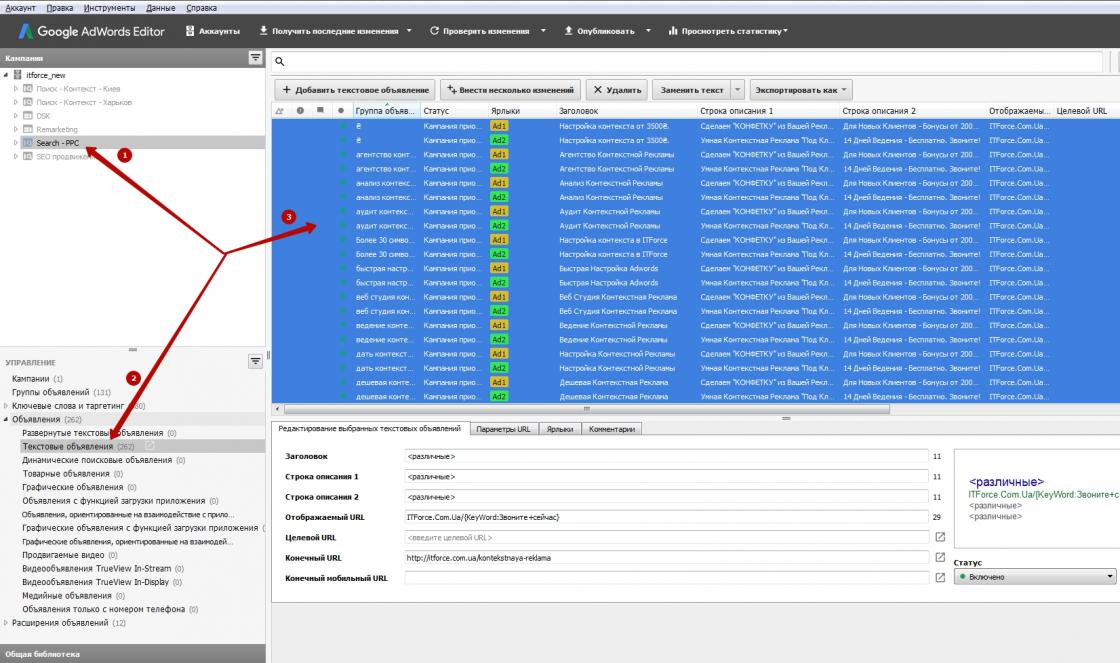Внимание! Новая программа не совместима со старыми скетчами.
Внешний вид новой программу ЦМУ
Программа поддерживает цветомузыкальные и динамические режимы работы.
В цветомузыкальном режиме для формирования цветовых эффектов используются выходы 19 цифровых полосовых фильтров. Значения на выходе цифровых фильтров в постоянном темпе передаются персональным компьютером и содержатся в массиве readData.
В динамическом режиме цветовые эффекты выполняются в темпе задаваемом программируемой задержкой. Для выполнения динамических программ подключение к ПК не требуется.
В программе можно выбрать одну из 4-х цветомузыкальных программ или одну из 8-ми динамических. Не все программы реализованы в прилагаемом скетче контроллера ленты. Я реализовал 3 цветомузыкальные и 4 динамические подпрограммы. Остальные программы вы можете составить сами.
Цветомузыкальные программы:
Радуга;
МИКС;
Двутавр;
Новая - оставлена под вашу реализацию.
Динамические программы:
1 - theaterChaseRainbow - из примеров к библиотеке Adafruit_NeoPixel, темп задается ползунком;
2 - rainbowCycle - из примеров к библиотеке Adafruit_NeoPixel, темп задается ползунком;
3 - мерцающие огни
4, 5, 6 - разные варианты бегущих огней
7..8 - оставлены под вашу реализацию.
Установка цвета всей ленты осуществляется выбором цвета на цветном поле;
Динамические программы могут выполняться автономно, без подключения к ПК. Если вы хотите использовать контроллер ленты автономно вам будет необходимо подключить к одному или нескольким цифровым входам платы arduino кнопки, а к одному из аналоговых входов потенциометр. Кнопки будут использоваться для переключения номера программы, а потенциометр для изменения параметра программы (темп, яркость, цвет). Подключение кнопок и потенциометра к arduino можно найти в стандартных примерах. Напишите и внесите в скетч контроллера ленты код, изменяющий номер подпрограммы prog и значения параметра param , в зависимости от нажатых кнопок и положения потенциометра. Можно для переключения динамических программ использовать ИК приёмник и пульт от телевизора. Подключение ИК приёмника к arduino также можно найти в стандартных примерах.
Для реализации цветомузыкальных программ у вас есть выходы 19 полосовых фильтров. Вы можете обрабатывать их как вам угодно для получения красивой цветомузыкальной программы. Вы можете увеличить количество программ используя ползунок изменения параметра (250 состояний) для изменения цветовой программы.
Оставляйте в комментариях к статье код своих красивых динамических и цветомузыкальных подпрограмм, чтобы каждый, кому она понравится, мог добавить её в свой скетч.
Творите, выдумывайте, пишите, делитесь и каждый сможет сделать такое устройство, какое пожелает.
Скетч для варианта подключения к компьютеру «COMtoLED.ino»:
Дополнительная информация
#include Скетчи для беспроводного варианта: Дополнительная информация #include Скетч для модуля ленты «RFtoLED.ino»:
Добавить в избранное
Понравилось
+65
+147
С наступающим! Приближается Новый год, а значит, пора срочно создавать настроение! Ну и как всегда в это время года рождаются десятки электронных схем различных цветомузыкальных установок. Чего только самобытные мастера не придумают. От трехцветных моргалок до лазерных многолучевых установок с управлением по MIDI интерфейсу. Как большой поклонник, так называемых адресных светодиодов, хочу показать вам очень простую и удивительную цветомузыку. Я вообще такой ни разу не видел. Пока не собрал за один вечер. Итак, визуализатор звука! В визуализаторе с помощью алгоритма быстрого преобразования Фурье выделяются 8 частот (порог чувствительности на каждую частоту свой, снижается от 1 к 8), преобразуются в цвет и выводятся на линейку светодиодов по одному из восьми алгоритмов. Скетч писал Майкл Крампас, парни из Чип и Дипа добавили функционал, а библиотека для светодиодов и быстрого преобразования Фурье (FFT) написана в Адафрут для проекта Piccolo. Библиотека FFT для 128 точек, адаптированная для AVR микроконтроллеров написана на ассемблере. Сам скетч и библиотеку FFT нужно скачать и . Не теряйте время на разбор алгоритмов, просто соберите, залейте скетч и наслаждайтесь шоу. В момент первого включения нужно сделать пару настроек
: Яркость:
удерживайте кнопку color при включении питания. На первых 8 светодиодах будет отображаться радуга светодиодов. С помощью ручки param измените яркость. По завершении нажмите кнопку color еще раз, и ваша конфигурация будет сохранена в памяти. Длина светодиодной полосы:
удерживайте кнопку pattern при включении питания. Отобразится один, два или три красных светодиода. Используйте ручку param, чтобы выбрать длину светодиодной полосы в зависимости от количества красных светодиодов: 1=60 светодиодов По завершении нажмите кнопку pattern еще раз, и ваша конфигурация будет сохранена в памяти. Танцы минус:
то же, что и Dance Party, но пики сигналов испускаются с одного конца. Световая полоса:
в пиках освещается вся полоса. Цветные полоски:
пики сигналов отображаются как цветные полосы, которые исчезают. Цветные полоски 2:
подобно цветные полоски, но каждая полоска сжимается и исчезает. Вспышки:
пики сигналов отображаются в виде светодиодной вспышки в случайном месте. Начальный цвет белый, а затем исчезает через другой цвет. Светлячки:
пики сигналов отображаются как одиночные светодиоды в случайном месте, и они перемещаются влево или вправо и исчезают. Их скорость зависит от величины сигнала. Радуга: все пики сигналов отображаются как один и тот же цвет (с небольшим количеством случайных вариаций) и этот цвет меняется как радуга с течением времени. Скорость изменения цвета устанавливается потенциометром param. Цветные частоты: в этом режиме каждый пик сигнала окрашивается в зависимости от частотной полосы где он находится. Самая низкая полоса красного цвета, и дальше вверх по спектру. Есть 8 полос частот: красный, оранжевый, желтый, зеленый, голубой, синий, фиолетовый, белый. Этот цветовой режим наиболее интересен, когда частотная характеристика настроена на все полосы частот. Диапазон частот:
вы можете управлять тем диапазоном частот, на который откликается цветомузыка. Чтобы установить диапазон нажмите и удерживайте обе кнопки. Используйте ручку param, чтобы выбрать, сколько из восьми частотных диапазонов будет показываться. Если вы хотите выделить бас и ритм музыки, установите частотную характеристику только на самые низкие 2 или 3 полосы. Если вы хотите показать все частоты в музыке (например, вокал и более высокие инструменты), выберите все полосы частот. Это видеоинструкция по настройке и она же демонстрация визуализатора в работе. Там в конце две музыкальные композиции с разными алгоритмами. Ещё одна композиция Парни! И дамы конечно. Я очень хочу, чтобы вы успели сделать эту простую конструкцию к новогоднему празднику. Не пожалеете! Гости будут в шоке! С наступающим 2018 годом! Добавлено 15.12.2017 Эпилог или разбор полётов Добавлено 09.06.2018
Всем привет. Цветомузыку собрал примерно за 3 часа, остальное время ушло на разбор и модификацию кода, а так же на поездку в магазин за профилем и кнопками. Особенность этой цветомузыки в том, что ее не нужно подключать к источнику аудио сигнала, так как она получает аудио данные, благодаря встроенному в нее модулю микрофона. Он подключен через усилитель напряжения к АЦП ардуины. Усилитель собран на транзисторе КТ3102, у которого есть зарубежные аналоги. Для выбора режимов на цветомузыке имеются две кнопки, color и pattern. Кнопка color переключает цветовые схемы, их всего 3, а кнопка patern переключает динамические режимы цветомузыки, их всего 8. Для настройки чувствительности и яркости установлен потенциометр param, это переменный резистор с изменяемым сопротивлением от 0 до 10 кОм. Он так же подключен к АЦП и в зависимости от его положения происходит программная обработка параметров. Можно модифицировать код и установить вместо потенциометра энкодер, но это уже будет реализовано в другом проекте. В настройках так же можно выбирать используемое в ленте количество светодиодов 60, 120 или 180 и регулировать частотный фильтр, настроенный на 8 частотных диапазонов, для этого применяется программный фильтр частот на базе алгоритма быстрого преобразования Фурье. Светодиодная лента основана на полноцветных, управляемых адресных светодиодах ws2812b. Плотность ленты я выбрал 60 светодиодов на 1 метр. На мой взгляд это оптимальное соотношение для многих задач. К питанию светодиодной ленты нужно отнестись серьезно, так как на максимуме она потребляет до 3,6 А на 1 метр. Конечно вероятность такого сценария что цветомузыка включит все светодиоды белым цветом и еще на полную мощность, равна нулю. Но тем не менее лучше сразу приобрести хороший блок питания. Как минимум на 5 Вольт и 5 Ампер. Схема цветомузыки.
Потенциометр лучше использовать линейный с сопротивлением от 10 до 50 кОм. Если Вы в своем проекте будете использовать контроллер Arduino pro mini, то припаяйте сразу керамический конденсатор 0,1 мкФ на 20-й вывод (ARef) микроконтроллера ATmega328. Основные комплектующие
Скетч для Ардуино ws2812b
Если Вы в скетче не прописали параметры своей светодиодной ленты, то их можно изменить. Для этого нажмите кнопку pattern, не отпуская ее включите питание. Вращая потенциометр нужно выбрать плотность используемой светодиодной ленты, по светящимся красным светодиодам: первый - 60, второй - 120 или третий - 180 светодиодов. Для сохранения параметров в EEPROM еще раз нажмите кнопку pattern. Для регулировки яркости нужно нажать и удерживать кнопку color, после чего включаем питание. По умолчанию в скетче прописано 8 светодиодов которые будут светиться основными цветами. Ручкой потенциометра param можно изменить их яркость. Для сохранения параметров в EEPROM нажмите еще раз кнопку color. Цветовую схему лучше выбрать 3-ю, так как она наиболее красочная. В этом режиме каждому цвету соответствует свой частотный диапазон. Всего 8 частотных диапазонов, перечисляю их цвета от самого низкого до самого высокого: красный, оранжевый, желтый, зеленый, голубой, синий, фиолетовый, белый. Видео демонстрирующее возможности цветомузыки.
Надеюсь я ничего не упустил. Если у Вас возникнут вопросы, я с удовольствием на них отвечу. Изучал я как-то создание плагинов визуализации для медиаплееров, и тут мой взор упал на сборку светодиодов, которые я подключал к Arduino для проверки состояния выводов при тестировании различных скетчей. А почему бы не сделать аппаратную визуализацию музыки? Так я решил сделать простенькую цветомузыку. С Википедии: Что нам потребуется: Схема соединения очень простая. С ней справится даже первоклассник. Светодиоды через резисторы подключаются на цифровые выводы с 0 по 9.
#include Изучал я как-то создание плагинов визуализации для медиаплееров, и тут мой взор упал на сборку светодиодов, которые я подключал к Arduino для проверки состояния выводов при тестировании различных скетчей. А почему бы не сделать аппаратную визуализацию музыки? Так я решил сделать простенькую цветомузыку. С Википедии: Что нам потребуется: Схема соединения очень простая. С ней справится даже первоклассник. Светодиоды через резисторы подключаются на цифровые выводы с 0 по 9. #include
Скетч для модуля подключаемого к компьютеру «COMtoRF.ino»:
#include
Работа программ Радуга, МИКС, Двутавр:Инструкция
Схема очень простая!
Вам понадобятся Arduino Nano, или Uno. Или какая там у вас есть? Два потенциометра, пять резисторов, пару конденсаторов и линейка (лента) из 180 светодиодов WS2812b. Всё! Светодиодов в линейке может быть 60, 120 или 180.
Это всего лишь развлечение!
2=120 светодиодов
3=180 светодиодовАлгоритмы
Танцы плюс:
пики звуковых сигналов испускаются из центра полосы и исчезают по мере приближения к концам. Скорость пика пропорциональна величине звукового сигнала этого пика.
Импульс: пики сигналов отображаются как яркие импульсы, которые поступают из центра полосы. Ширина импульса зависит от уровня сигнала.Цветовые схемы
Случайная двухцветная схема: выбраны два случайных цвета и только они используются для отображения пиков сигнала. Со временем будут выбраны новые цвета. Используйте param, чтобы настроить скорость изменения цветовой схемы. Если ручка потенциометра «параметры» в верхнем положении, цвета будут меняться часто и каждый пик сигнала будет иметь новый цвет. Рекомендую установить ручку в средину.
1. Как изменить подсветку в паузах?
2. Можно ли изменить динамику?
3. Как подключить ленту с количеством светодиодов отличным от 60/120/180?
Плюс опубликована обновленная схема. Не волнуйтесь, добавили всего один резистор.
Осталось две недели до Нового года. Успеете собрать?
Сделал настройки подсветки:
скетч и схема .
Пользуемся так.
Фоновая подсветка:
В паузах включается фоновая подсветка т.е вся линейка будет светится выбранным вами цветом и с выбранной яркостью.
Цвет: установите ручку потенциометра PARAM2 в среднее положение и один раз нажмите кнопку Background. Светодиодная линейка зажжется. Вращайте потенциометр PARAM2, цвет линейки будет меняться от красного до фиолетового. Выберите цвет и ещё раз нажмите кнопку Background.
Яркость: установите потенциометр в минимальное положение (ручку до упора по часовой) и нажмите кнопку Background. Линейка погаснет. Медленно вращая ручку потенциометра PARAM2 выберите требуемую яркость подсветки и ещё раз нажмите кнопку Background. Значения яркости запишется в память микроконтроллера.
Ну вот наконец то наступили праздничные дни и я могу написать подробности по сборке своей цветомузыки на ардуино и ws2812b.
По схеме комментировать особо нечего. Нужно только настроить среднюю точку усилителя на транзисторе КТ3102. Настройка сводится к подбору резистора смещения 200 кОм или резистора нагрузки 1 кОм, нужно добиться половины напряжения питания на коллекторе транзистора или входе A0. Транзистор можно заменить любым n-p-n аналогом.
Адаптер питания 5 В, 10 А очень давно куплен на алиэкспресс
Я использовал в своем проекте, с небольшими модификациями. Оригинальный скетч можно скачать с гитхаба
Еще нужно добавить в папку libraries, используемые в проекте дополнительные библиотеки и
Если удерживать кнопки color, pattern и вращать потенциометр param, то можно ограничивать частотный диапазон убирая высокие - средние и так далее до самых низких частот(красный светодиод). Например если Вам нужно что бы цветомузыка реагировала только на низкие звуки, то достаточно оставить только низкий диапазон частот.
Сразу прошу извинить меня за качество ролика, снимал дешевым смартфоном.
Обсуждение на
Цветомузыкой называют электронное устройство для построения световых картин, формирования цветовых зрительных образов, сопоставленных с музыкальным сопровождением.
Вот так это поначалу выглядело у меня:
Теперь прошиваем в ардуину следующий скетч:
Всё, что он делает, это получает по протоколу UDP строку из десяти нулей и единиц и соответствующим образом зажигает светодиоды.
При необходимости меняем переменные ip и localPort.
Теперь подключаем плагин к Winamp или AIMP (необходимо скопировать DLL-файл в папку плагинов программы) и настраиваем его. Устанавливаем IP, порт (такие как в скетче) и выбираем режим визуализации. Ethernet Shield и компьютер соединяем по локальной сети.
Для открытия настроек плагина в AIMP щёлкните по чёрному полю визуализации.
В результате у меня получилась вот такая цветомузыка. На втором видео я всё разместил в небольшой коробочке, туда же воткнул и LCD-дисплей (о его подключении к этой же ардуине и использовании я расскажу в другой раз, как допишу программу управления). Сверху светодиоды накрыл пластиковыми баночками из под фотоплёнки.
Также прикладываю исходники плагинов.
Цветомузыкой называют электронное устройство для построения световых картин, формирования цветовых зрительных образов, сопоставленных с музыкальным сопровождением.
Вот так это поначалу выглядело у меня:
Теперь прошиваем в ардуину следующий скетч:
Всё, что он делает, это получает по протоколу UDP строку из десяти нулей и единиц и соответствующим образом зажигает светодиоды.
При необходимости меняем переменные ip и localPort.
Теперь подключаем плагин к Winamp или AIMP (необходимо скопировать DLL-файл в папку плагинов программы) и настраиваем его. Устанавливаем IP, порт (такие как в скетче) и выбираем режим визуализации. Ethernet Shield и компьютер соединяем по локальной сети.
Для открытия настроек плагина в AIMP щёлкните по чёрному полю визуализации.
В результате у меня получилась вот такая цветомузыка. На втором видео я всё разместил в небольшой коробочке, туда же воткнул и LCD-дисплей (о его подключении к этой же ардуине и использовании я расскажу в другой раз, как допишу программу управления). Сверху светодиоды накрыл пластиковыми баночками из под фотоплёнки.
Также прикладываю исходники плагинов.